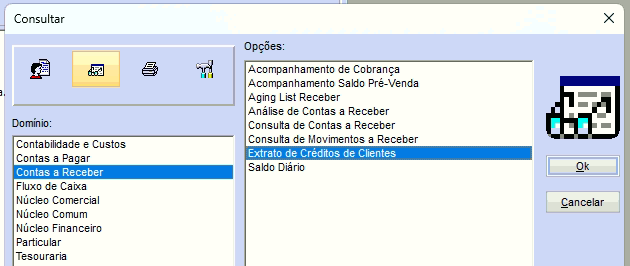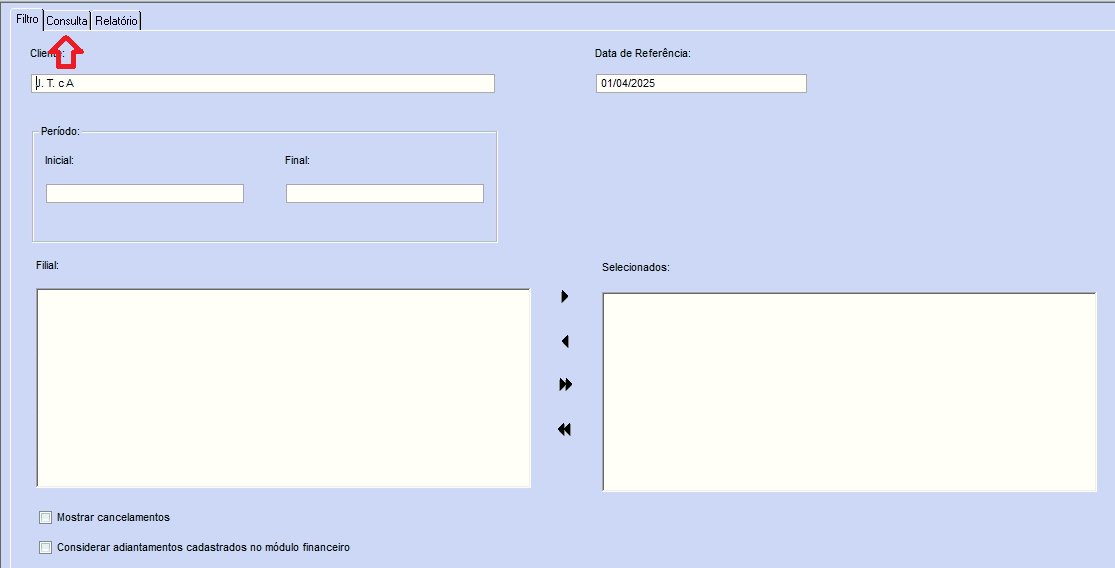Extrato de Créditos de Clientes: mudanças entre as edições
Sem resumo de edição |
Sem resumo de edição |
||
| Linha 15: | Linha 15: | ||
[[Arquivo:Livia0231.png]] | [[Arquivo:Livia0231.png]] | ||
</div> | </div>A coluna situação '''Situação''' = mostra a situação da nota de crédito. | ||
A coluna '''Movimento''' = mostra o Nº do movimento financeiro de utilização do crédito (nº da baixa) | |||
A coluna '''Utilização''' = mostra os Contas a Receber que utilizaram o crédito na movimentação.Pode mostrar mais de 1 documento, caso a baixa tenha usado o crédito em vários contas a receber. Também pode ser uma conta a pagar, no caso de transferência. Quando a coluna Utilização se referir a uma conta a pagar gerada, ela ficará azul e com um texto "(C. Pagar)" depois do número da conta a pagar. | |||
Pode ser dado um duplo clique na linha para abrir o conta a receber (credev):[[Arquivo:Livia0233.png]] | |||
Ou ao clicar com o botão direito do mouse é exibido o menu abaixo:[[Arquivo:Livia0234.png]] | |||
Onde, Mostrar Crédito abre o conta a receber (credev) como o duplo clique e o Listar Documentos do Movimento vai abrir uma tela com os documentos envolvidos:[[Arquivo:Livia0235.png]] | |||
[[Categoria:Financeiro]] | [[Categoria:Financeiro]] | ||
Edição das 11h31min de 1 de abril de 2025
Este artigo irá mostrar como consultar os contas a receber que foram utilizados os créditos do cliente.
Tutorial
PASSO 1
Acessar o MasterEn - Consultas - Contas a Receber - Extrato de Créditos de Clientes.
PASSO 2
Informar o filtro desejado e clicar em Consulta:
A coluna situação Situação = mostra a situação da nota de crédito.
A coluna Movimento = mostra o Nº do movimento financeiro de utilização do crédito (nº da baixa)
A coluna Utilização = mostra os Contas a Receber que utilizaram o crédito na movimentação.Pode mostrar mais de 1 documento, caso a baixa tenha usado o crédito em vários contas a receber. Também pode ser uma conta a pagar, no caso de transferência. Quando a coluna Utilização se referir a uma conta a pagar gerada, ela ficará azul e com um texto "(C. Pagar)" depois do número da conta a pagar.
Pode ser dado um duplo clique na linha para abrir o conta a receber (credev):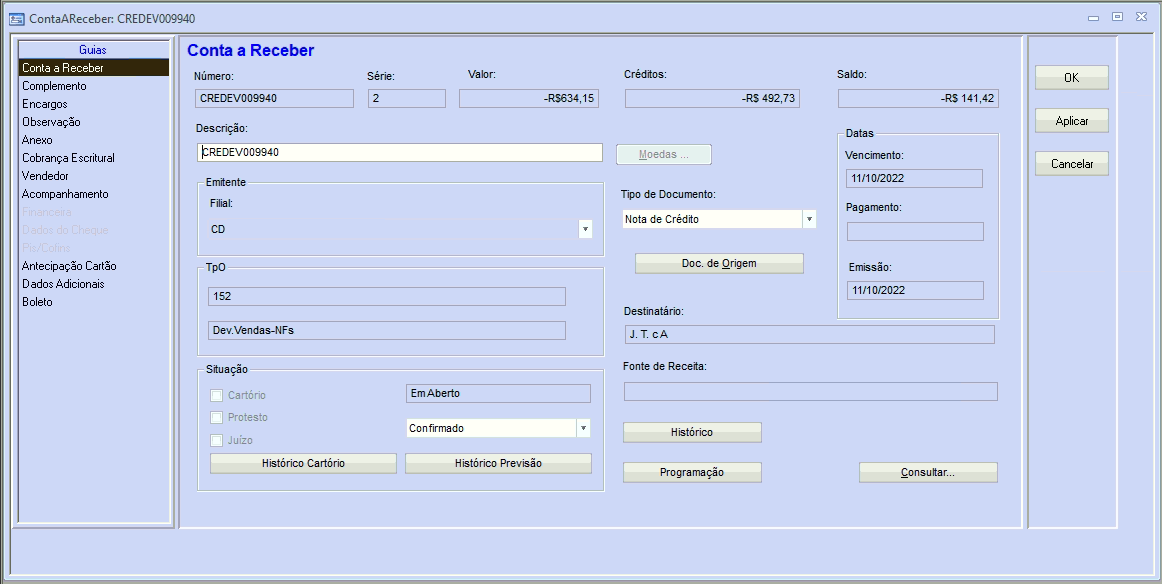
Ou ao clicar com o botão direito do mouse é exibido o menu abaixo:
Onde, Mostrar Crédito abre o conta a receber (credev) como o duplo clique e o Listar Documentos do Movimento vai abrir uma tela com os documentos envolvidos: